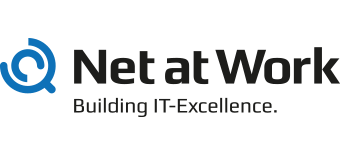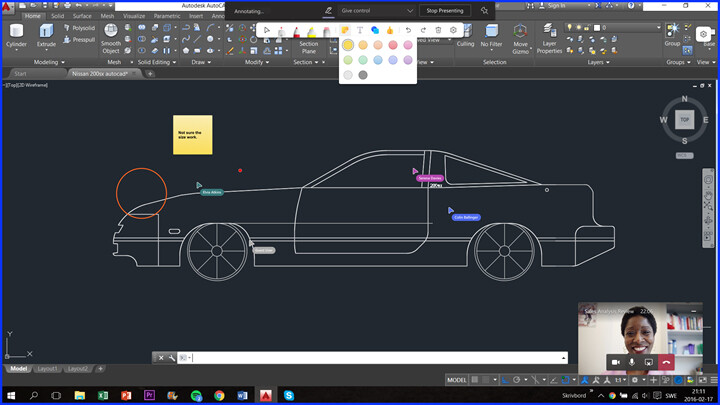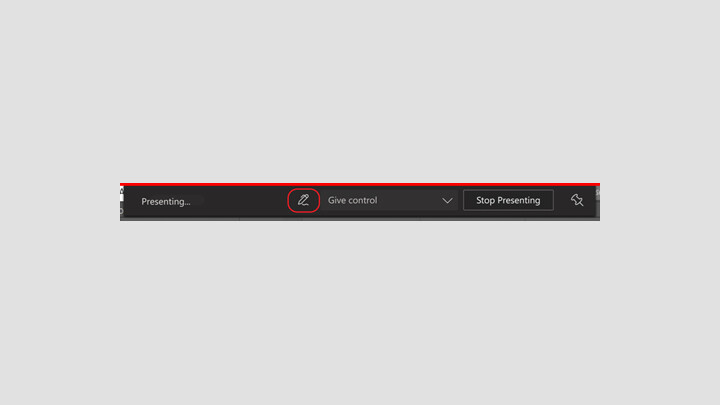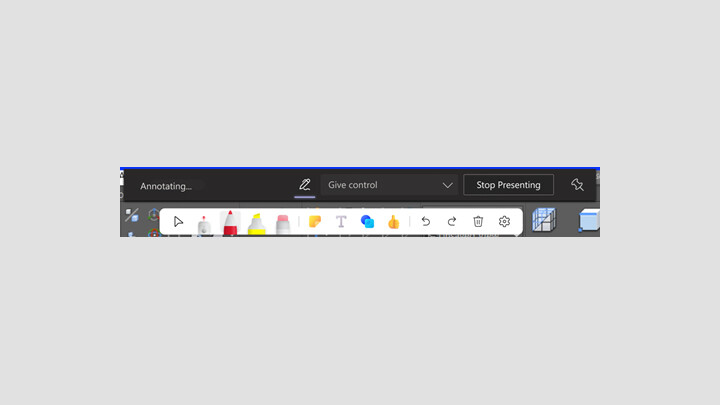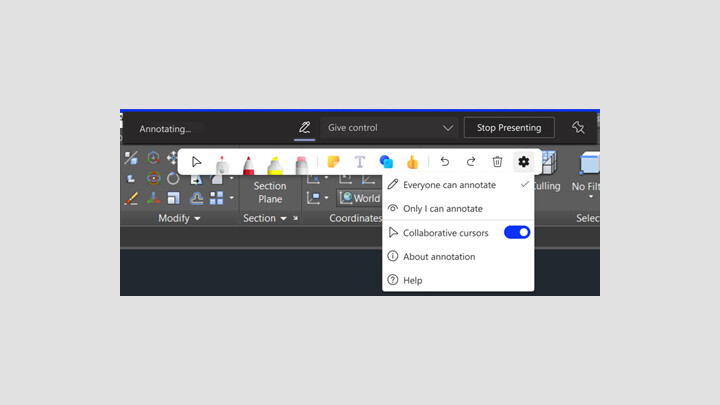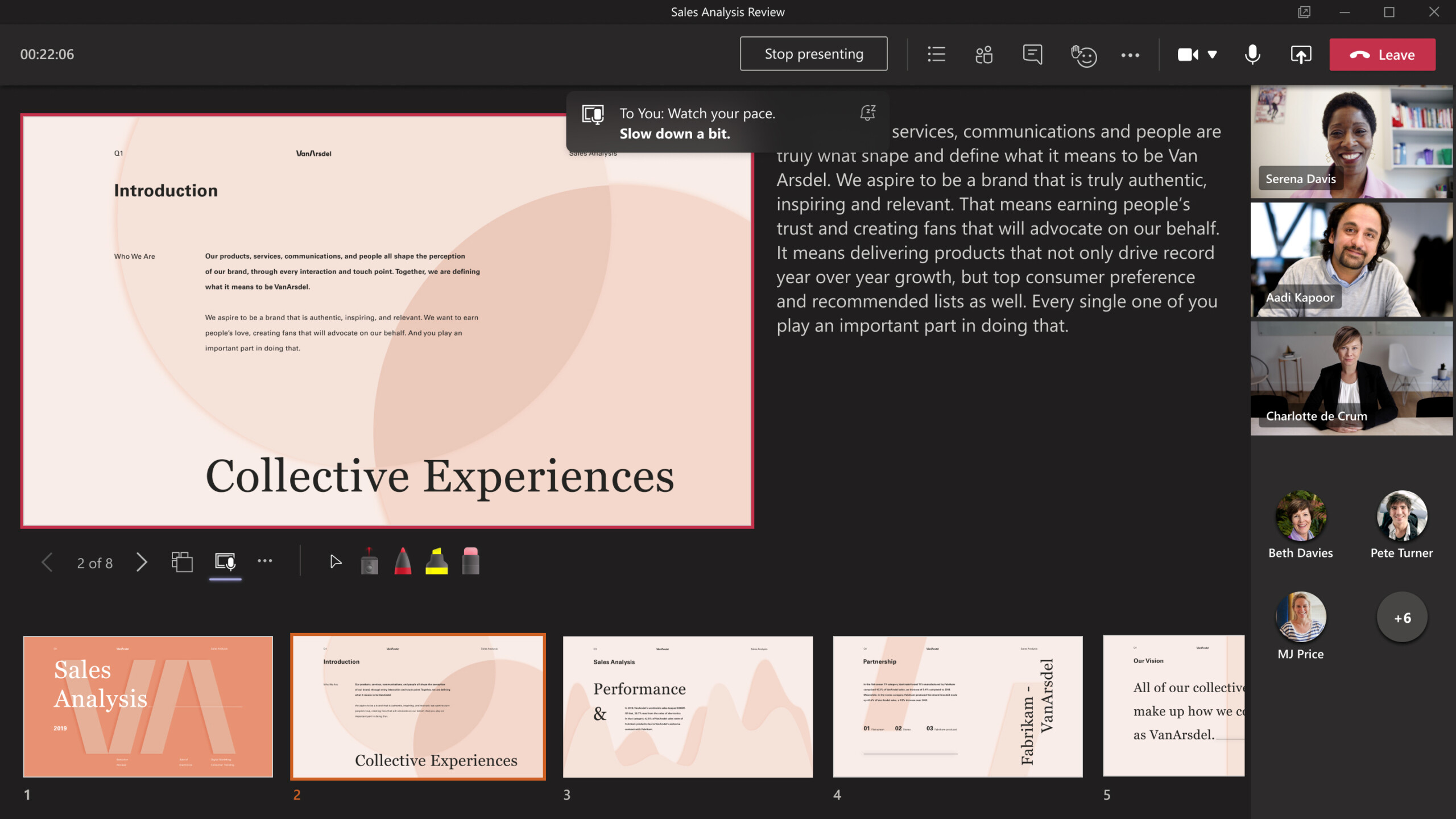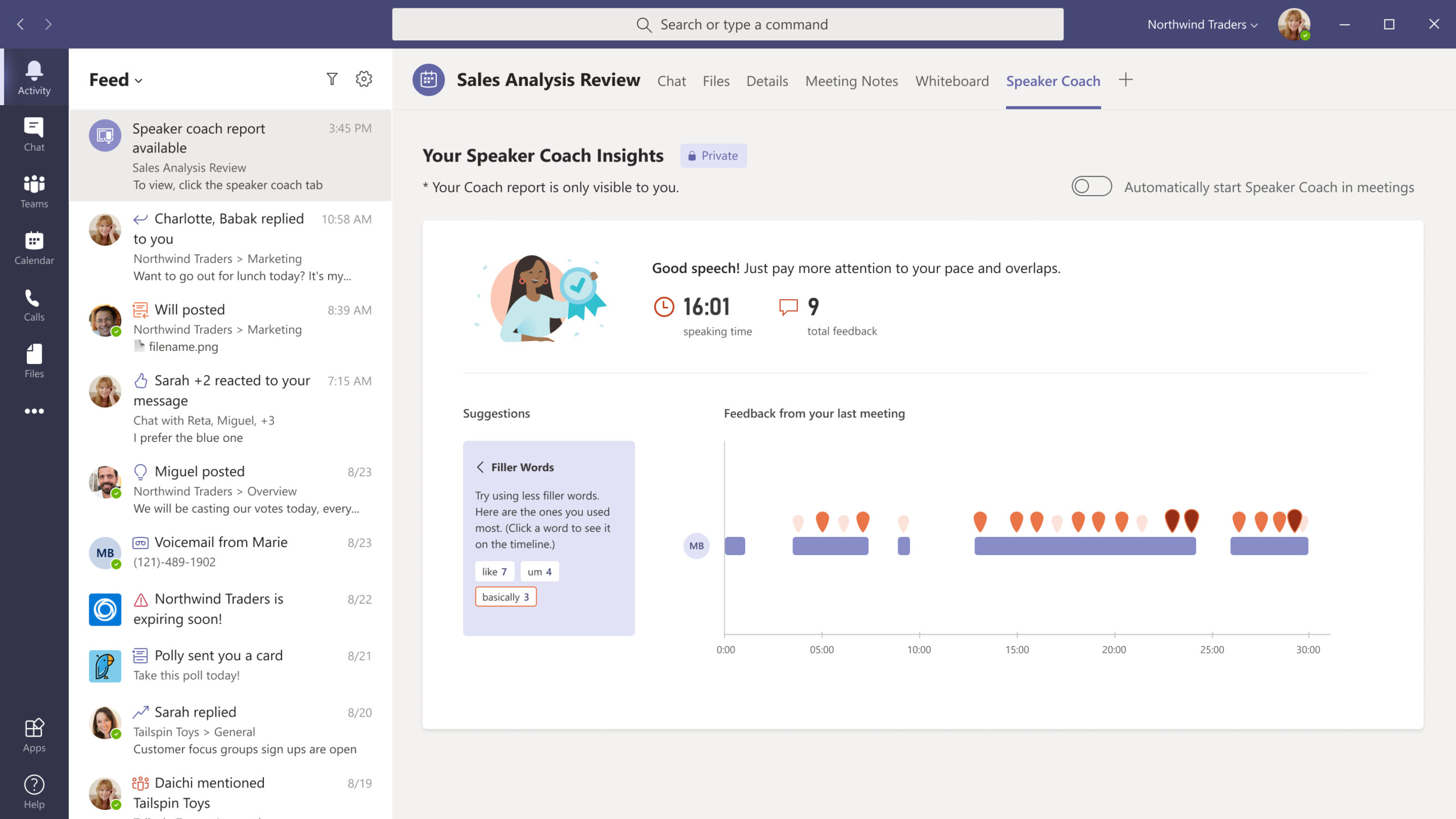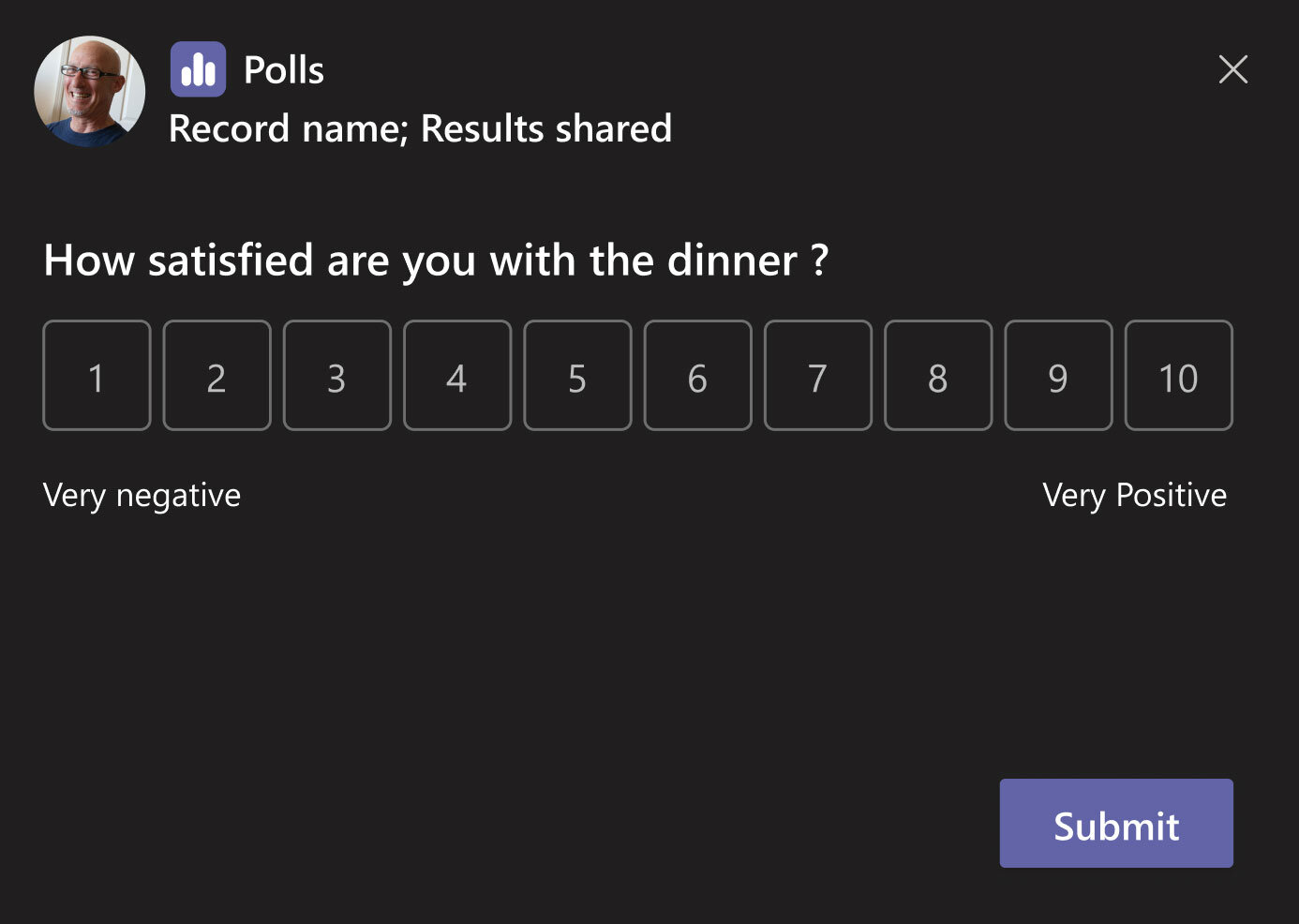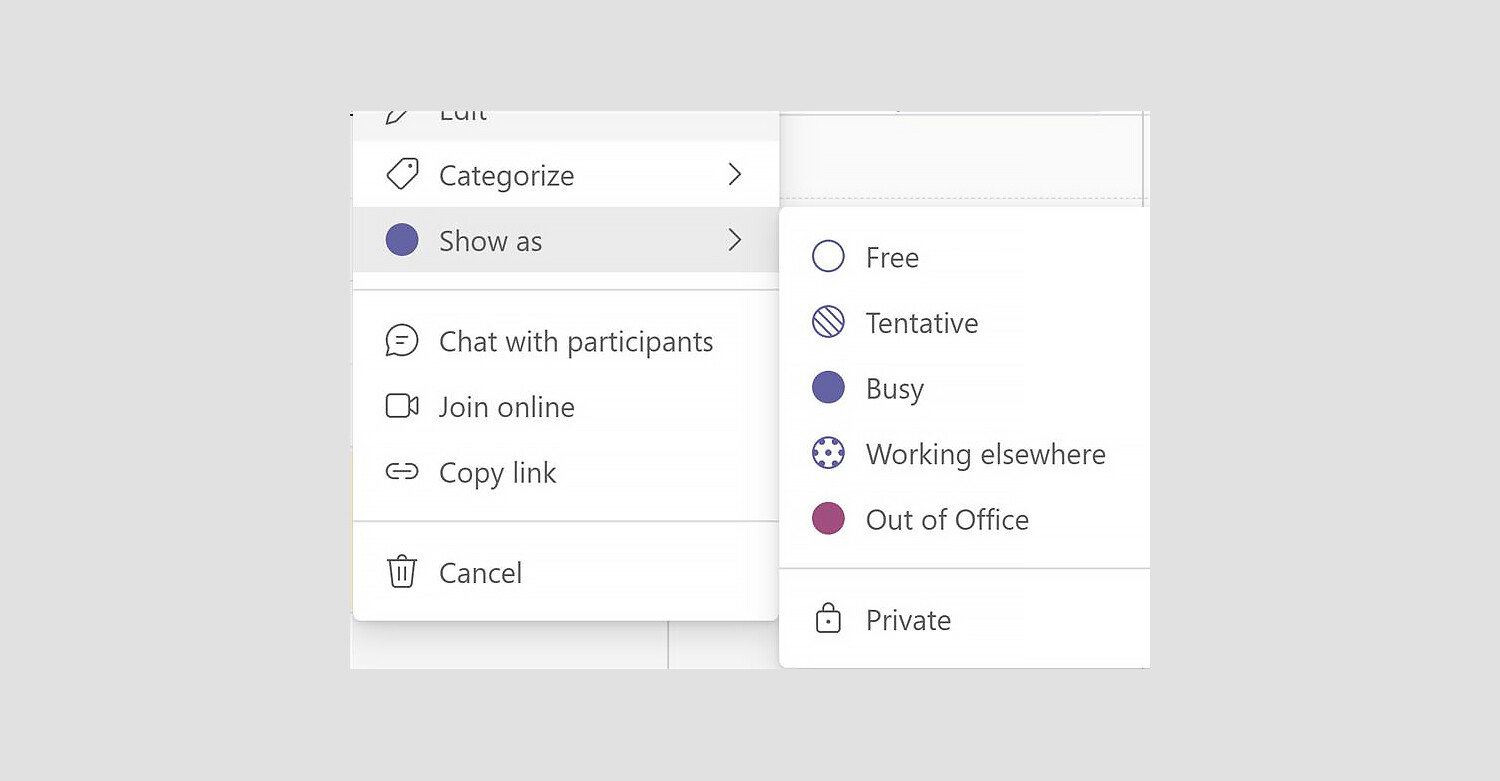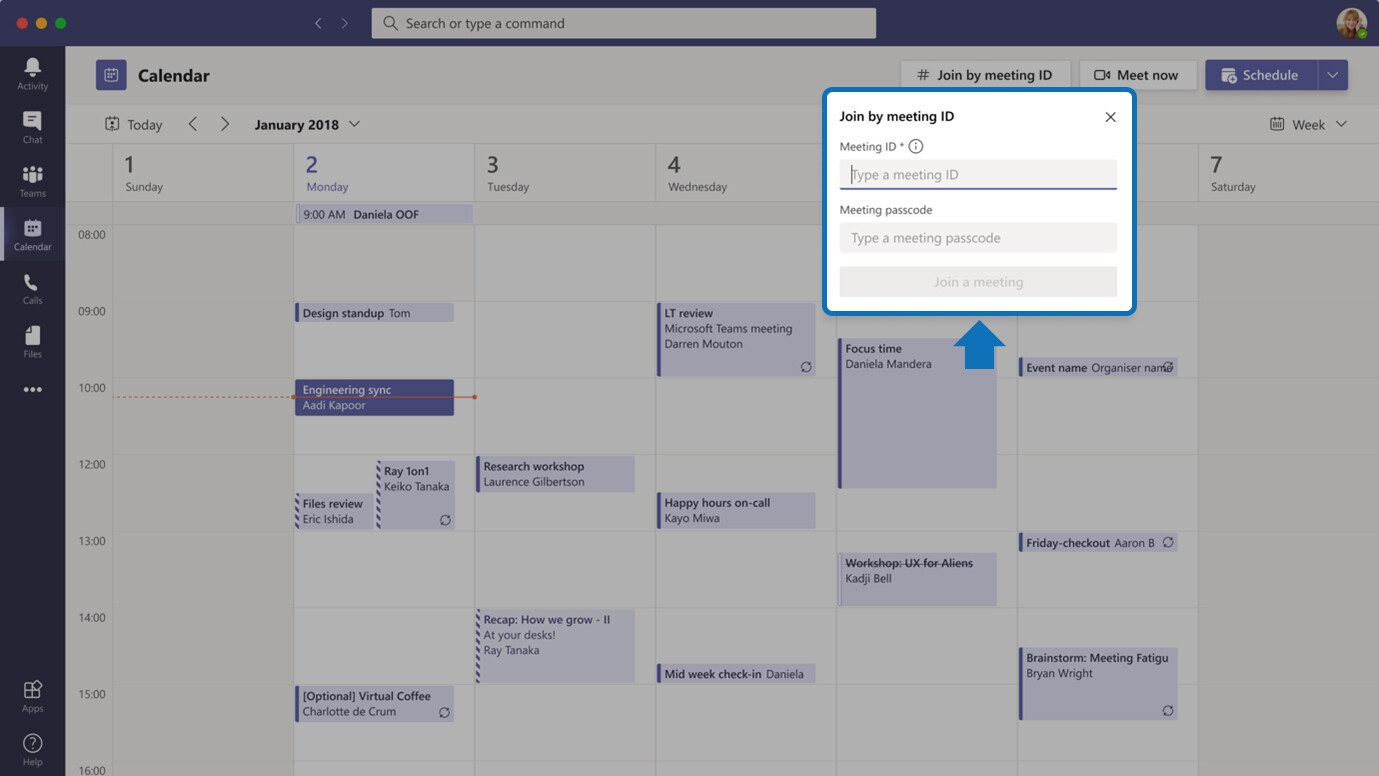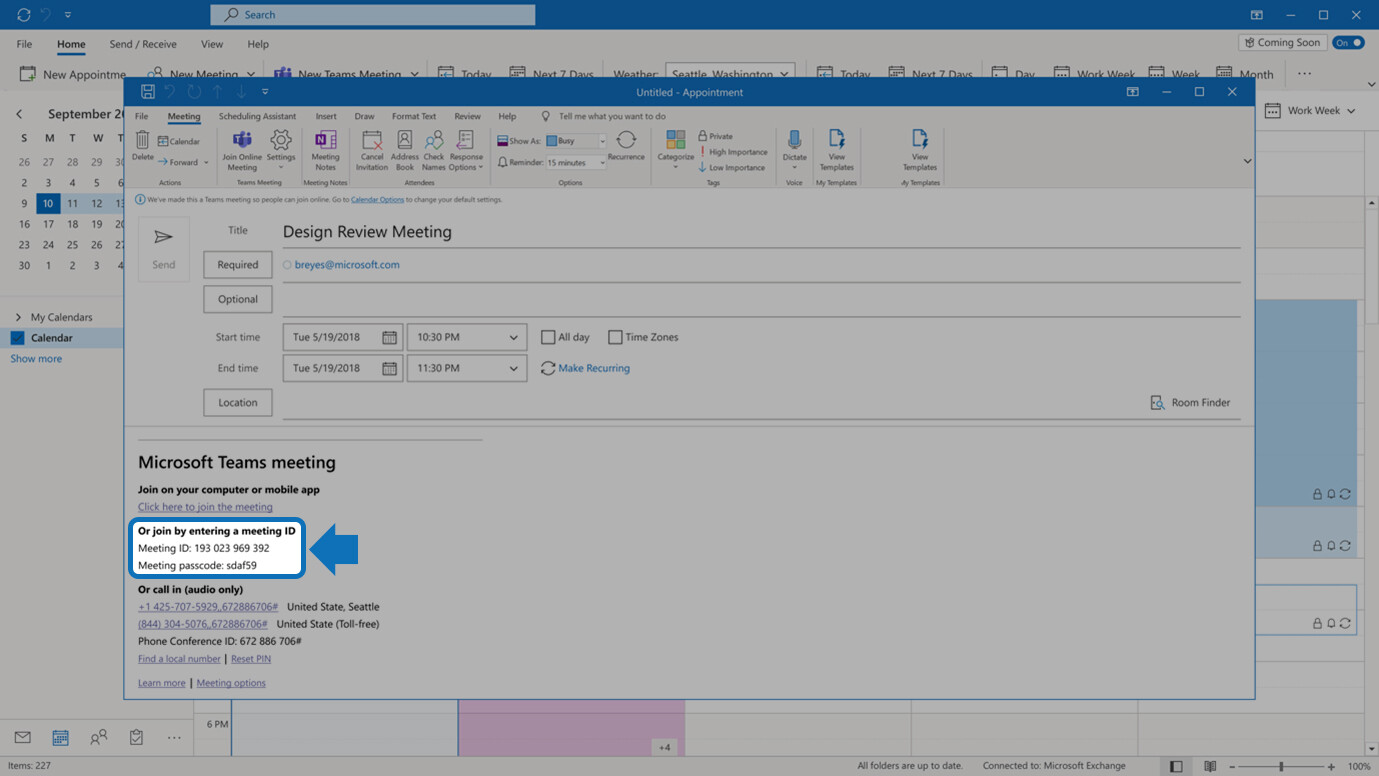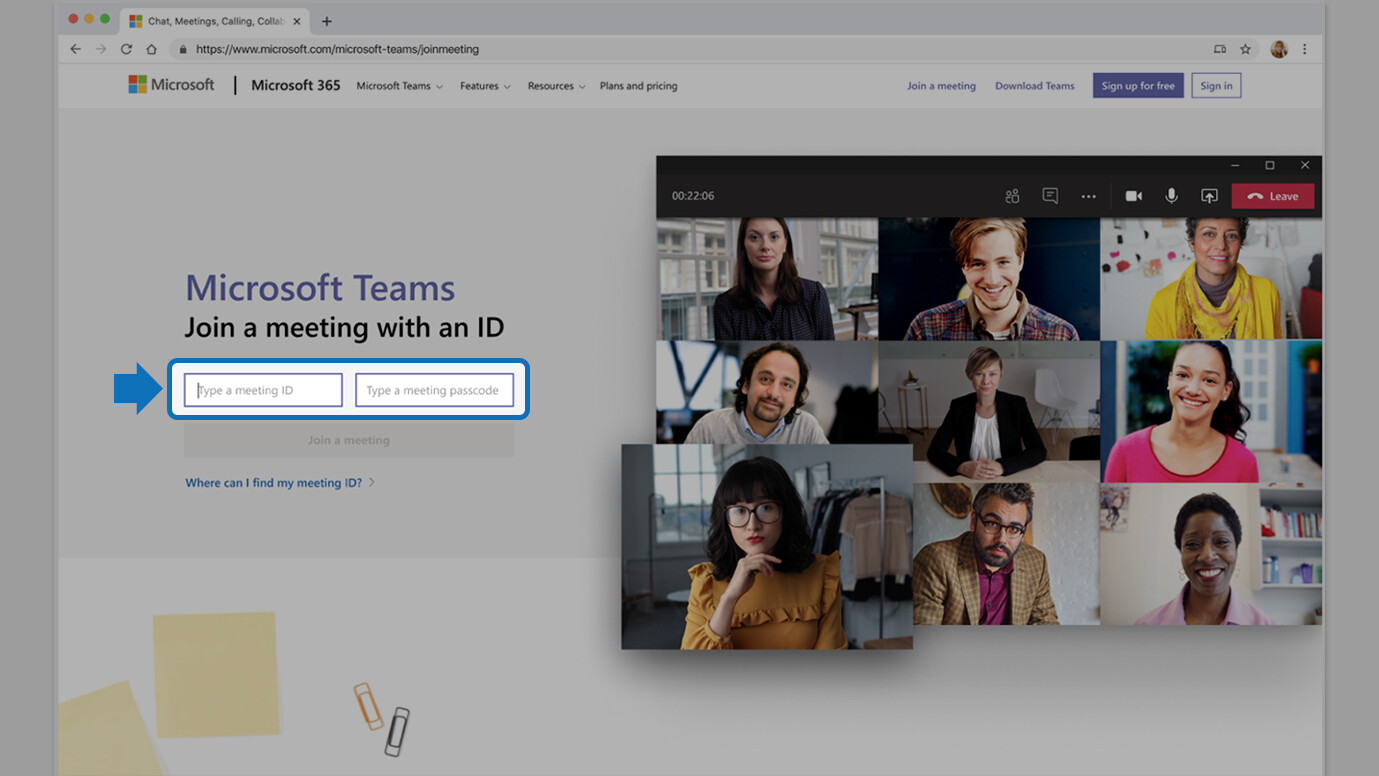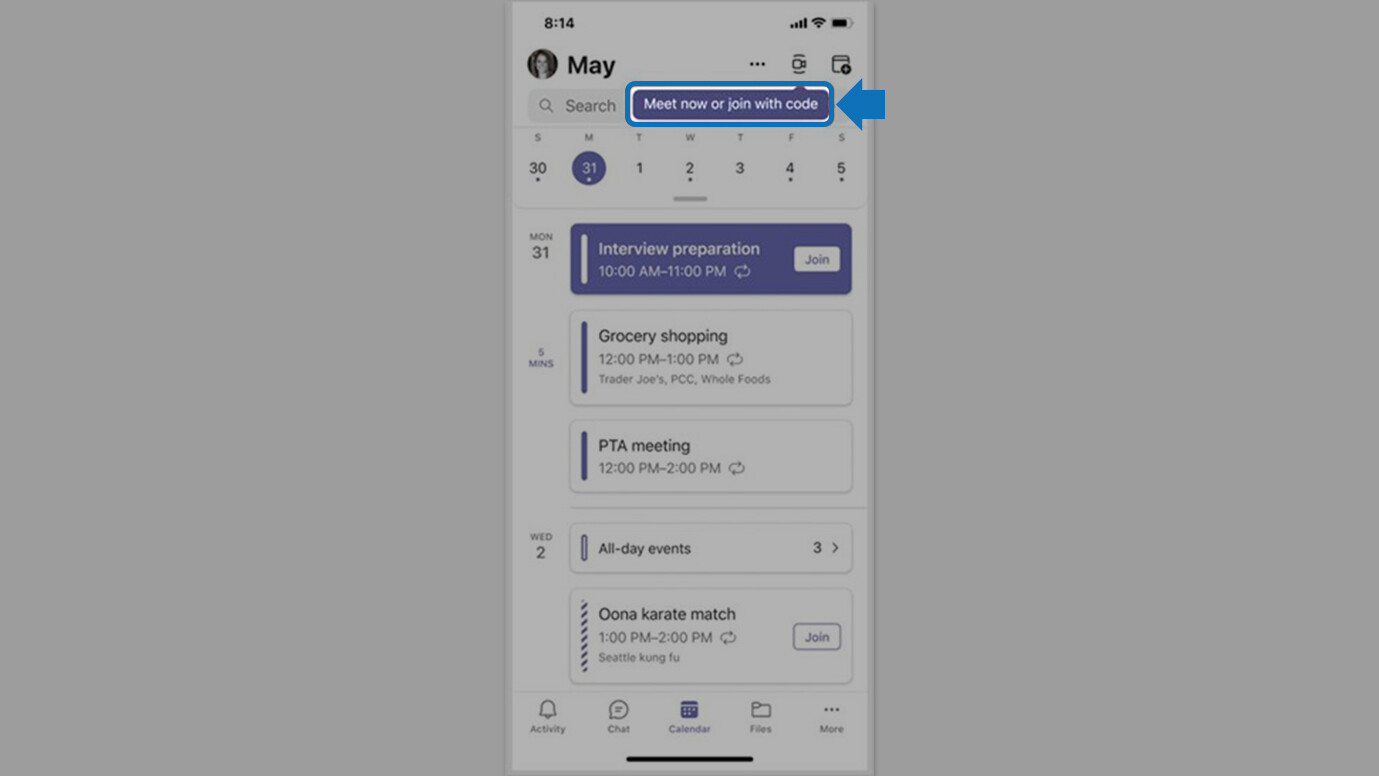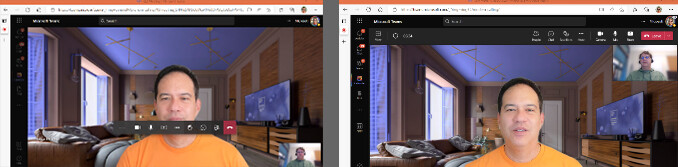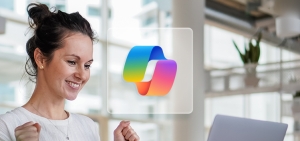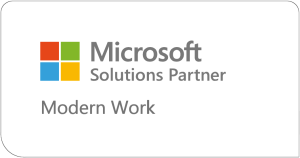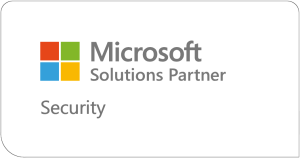Microsoft Teams News August 2022
Microsoft Teams Meetings jetzt mit Collaborative Annotations und Speaker Coach
Sommer, Sonne, Sonnenschein – also schnappen Sie sich ein kühles Getränk und stöbern Sie dabei in unseren Microsoft Teams News Highlights. Die neue Collaborative Annotations Funktion macht Teamwork während Ihrer Meetings jetzt noch komfortabler. Nutzen Sie dazu einfach die bekannten Whiteboard-Werkzeuge und werden Sie auf dem geteilten Bildschirm des Präsentierenden kreativ. Des Weiteren ist der aus PowerPoint bekannte Speaker Coach jetzt auch in Meetings verwendbar und liefert Ihnen auf Wunsch wertvolles Feedback zur Verbesserung Ihrer Vorträge. Die bisher lediglich in der öffentlichen Vorschau verfügbaren Shared Channels kommen ebenfalls voraussichtlich noch diesen Sommer. Entdecken Sie diese und weitere spannende Microsoft Teams Neuerungen ab August 2022 im folgenden Blogartikel!
Quick Links
Collaborative Annotations
Speaker Coach
Rating Funktion in Polls-Meeting-App
Shared Channels bald allgemein verfügbar
Deaktivieren des Chat-Schreibzugriffs für anonyme User
„Anzeigen als“-Status in Besprechungen
Beitritt über Meeting-ID und Passcode
Moderne Meeting-Ansicht im Teams Web Client
Collaborative Annotations bei Bildschirmfreigabe des Moderierenden
Mit der Funktion „Collaborative Annotations“ (in der deutschen Teams-Version „Anmerkungen“ genannt) können Sie bei der Bildschirmfreigabe in Teams-Besprechungen jetzt noch einfacher mit anderen zusammenarbeiten. Dazu kommentieren und zeichnen Sie direkt auf dem geteilten Screen des Moderierenden. Nutzen Sie Anmerkungen beispielsweise, wenn Sie Feedback zu einem Entwurf benötigen oder gemeinsam mit einer Gruppe an einem Projekt arbeiten.
Collaborative Annotations aktivieren
Bei der Bildschirmfreigabe sehen Sie als Meeting-TeilnehmerIn mit Moderatoren-Rolle die Schaltfläche Anmerkungen in den Meeting-Steuerelementen oben in der Mitte ihres Bildschirms. Um den Anmerkungsmodus zu aktivieren, während Sie Ihren Bildschirm in einem Meeting freigeben, klicken Sie einfach das Stiftsymbol an.
Der rote Umriss um den geteilten Bildschirm färbt sich bei Aktivierung des Collaborative-Annotation-Modus blau und die aus Microsoft Whiteboard bekannten Tools erscheinen am oberen Rand des freigegebenen Bildschirms. Alle TeilnehmerInnen der Besprechung können sofort und in Echtzeit mit ihren Anmerkungen beginnen.
Wählen Sie dazu eines der Werkzeuge aus dem Whiteboard-Toolset, z. B. Freihandeingabe, Text, Haftnotizen oder Reaktionen und beginnen Sie mit der Eingabe oder dem Zeichnen auf dem freigegebenen Bildschirm. Um die Collaborative Annotation-Sitzung für alle zu beenden, nutzen Sie in den Besprechungssteuerelementen oben in der Mitte des Bildschirms die Option „Stop annotation“.
Collaborative Cursors
Standardmäßig ist die Funktion „Collaborative Cursors“ aktiviert. Damit wird der Name des Teilnehmenden angezeigt, während dieser Anmerkungen macht. Die Collaborative Cursors können von Teilnehmenden der Besprechung über das Menü Einstellungen in der Collaborative-Annotations- Symbolleiste deaktiviert werden.
Berechtigungen einstellen
Um zu steuern, wer Anmerkungen machen darf, kann der Haupt-Moderator im Menü Einstellungen in der Collaborative-Annotations-Symbolleiste die Option „Only I can annotate“ auswählen und damit die Option „Everyone can annotate“ deaktivieren.
Hinweise
Collaborative Annotations sind derzeit lediglich für die gemeinsame Nutzung des gesamten Bildschirms (und nicht für einzelne Fenster) verfügbar.
Web- und Mobilnutzer können den Collaborative-Annotations-Modus während des Teilens von Inhalten nicht starten. Wenn jedoch ein Desktop-Benutzer den Bildschirm freigibt und den Modus startet, können auch Web- und Mobilnutzer daran teilnehmen und Anmerkungen hinzufügen.
Das Exportieren von Anmerkungen wird derzeit nicht unterstützt, Sie können aber während des Meetings Screenshots machen, um die kommentierten Inhalte bei Bedarf für später zu speichern.
Meeting Rooms, die Android-Geräte verwenden, werden nicht unterstützt.
Collaborative Annotations sind standardmäßig aktiviert. Die Funktion wird von Microsoft Whiteboard bereitgestellt. Wenn also Microsoft Whiteboard deaktiviert ist, wird auch die Funktion Collaborative Annotations deaktiviert.
Weitere Informationen von Microsoft zum Aktivieren der Whiteboard Funktion »
Erscheinungstermin
Die Collaborative-Annotations- bzw. Anmerkungen-Funktion ist bereits verfügbar.
Quelle: Microsoft
Speaker Coach in Microsoft Teams-Besprechungen
Die aus PowerPoint bekannte Funktion „Presenter Coach“ wurde jetzt umbenannt in „Speaker Coach“ und ist bald auch in Microsoft Teams Meetings verfügbar.
Speaker Coach liefert Ihnen privates, personalisiertes Feedback zu Ihren Rede- und Präsentationsfähigkeiten, sowohl in Echtzeit als auch in einer Zusammenfassung nach dem Meeting. Mehr Infos von Microsoft dazu »
Informationen für Admins
Tenant-Admins sollten sicherstellen, dass die Speaker-Coach-Richtlinie aktiviert ist, damit Mitarbeitende die Funktion für sich selbst in Meetings aktivieren können.
Erscheinungstermin
Die Speaker Coach-Funktion befindet sich derzeit in Entwicklung. Hier geht’s zum Status-Check auf der Microsoft 365-Roadmap »
Quelle: Microsoft
Teams Meeting App Polls bekommt Rating-Funktion
Mit dem neuen Polls-App-Fragetypen „Rating“ können Sie als Meeting-OrganisatorIn bald ganz einfach Bewertungsumfragen erstellen und starten. Damit erhöhen Sie das Engagement und sammeln Input von Teilnehmenden. Die Ergebnisse können Sie anschließend live teilen.
Hinweis
Besprechungsleitende Ihrer Organisation können diese neue Bewertungsumfrage nur erstellen und starten, wenn die Polls Meeting App aktiviert ist.
Erscheinungstermin
Die Polls Rating-Funktion befindet sich aktuell im Rollout. Hier geht’s zum Status-Check »
Quelle: Microsoft
Microsoft Teams Connect Shared Channels (allgemeine Verfügbarkeit)
Bisher war die Funktion Microsoft Teams Connect Shared Channels nur in der öffentlichen Vorschau verfügbar, in den nächsten Wochen wird sie allgemein ausgerollt.
Shared Channels kurz zusammengefasst
Shared Channels erleichtern Teamwork mit Personen innerhalb und außerhalb Ihres Unternehmens, über die Team-Grenzen hinweg. Mehrere Organisationen können damit in einem gemeinsamen Bereich zusammenarbeiten – z. B. Gespräche führen, Besprechungen ansetzen, Dateien freigeben, Co-Authoring verwenden sowie in Apps zusammenarbeiten, ohne den Tenant zu wechseln. Dies erfolgt in einer sicheren, regulierbaren und Compliance-konformen Umgebung.
Wir haben die Details zum Thema bereits für Sie zusammengefasst, als wir von der öffentlichen Vorschau berichtet haben.
Shared Channels unterstützen …
Graph-APIs und PowerShell-Cmdlets wurden zur Unterstützung der Shared Channels aktualisiert.
Hinweis für Teilnehmende der öffentlichen Vorschau
Sobald der Rollout abgeschlossen ist, können Team-Besitzer ohne Aktivierung der öffentlichen Vorschau Shared Channels erstellen. Es wird keine Auswirkungen auf bestehende Shared Channels geben.
Informationen für Admins
Weitere Infos für User
Mehr zum Thema von Microsoft »
Erscheinungstermin
Der Rollout der Microsoft Teams Connect Shared Channels erfolgt voraussichtlich bis Mitte August. Hier geht’s zum Status-Check »
Deaktivieren des Chat-Schreibzugriffs für anonyme oder nicht authentifizierte Benutzer
Gerade im Finanzsektor werden Chat-Nachrichten als eine Form der Datenexfiltration betrachtet, daher ist es für IT-Admins unerlässlich, Flexibilität und Kontrolle über den Chat-Zugriff für anonyme oder nicht authentifizierte Benutzer zu erhalten. Letztere können zwar an Teams-Besprechungen teilnehmen, es sollte aber verhindert werden, dass sie jede Art von elektronischer Kommunikation im Chat sehen und darauf zugreifen können.
Diese Funktion bietet daher zusätzliche Sicherheit, indem sie den Schreibzugriff auf den Chat für nicht zugewiesene Benutzer und nicht authentifizierte Benutzer deaktiviert, die Teams Meetings über einen Link beitreten. Sie muss in Verbindung mit der für den Finanzsektor geltenden Richtlinie für den deaktivierten Chat in Meetings verwendet werden.
Informationen für Admins
Es gibt zwei Möglichkeiten, wie IT-Admins den Chat-Schreibzugriff für nicht zugewiesene Benutzer und nicht authentifizierte Benutzer deaktivieren können, die Teams-Besprechungen über einen Link beitreten:
PowerShell
Admins können die folgende Syntax [-MeetingChatEnabledType ] mit den aktuell unterstützten Werten Enabled, Disabled oder EnabledExceptAnonymous ausführen.
Teams Admin Portal
Admins können im Dropdown-Menü „Chat in meetings“ die Option „Turn it on for everyone but anonymous users“ auswählen und diese Besprechungsrichtlinie auf eine Untergruppe oder alle Tenant-Nutzer anwenden.
Hinweis
Der Anwendungsbereich von EnabledExceptAnonymous oder „Turn it on for everyone but anonymous users“ ist auf deaktivierten Schreibzugriff beschränkt. Sobald diese Meeting-Chat-Richtlinie auf einen oder mehrere Benutzer angewendet wurde, kann ein Organisator diese Richtlinie nicht mehr über die Meeting-Optionen außer Kraft setzen.
Erscheinungstermin
Das Deaktivieren des Chat-Schreibzugriffs für anonyme oder nicht authentifizierte Benutzer befindet sich derzeit im Rollout. Hier geht’s zum Status-Check »
Individueller „Anzeigen als“-Status in Teams Meetings
Derzeit lautet der Standard-Status für alle Microsoft Teams Meetings „Beschäftigt“. Nun ist es möglich, Ihren Besprechungen einen individuellen Status zuzuweisen.
Als OrganisatorIn können Sie beim Erstellen eines Meetings in der Aktionsleiste den Status „Anzeigen als“ festlegen, sodass dieser automatisch bei Ihren Teilnehmenden während der Besprechung erscheint. Zur Auswahl stehen „Frei“, „Mit Vorbehalt“, „Beschäftigt“, „An einem anderen Ort tätig“ und „Abwesend“. Die neue Funktion eignet sich auch für private Besprechungen und Termine.
Teilnehmende können darüber hinaus einen individuellen Status für das Meeting festlegen, unabhängig davon, welcher durch die Besprechungseinladung vorgegeben wurde. Im Kalender wird dann der aktualisierte Status angezeigt. Mehr zur Planung einer Besprechung von Microsoft »
Erscheinungstermin
Die Einführung des individuellen „Anzeigen als“-Status in Teams Meetings befindet sich derzeit im Rollout. Hier geht’s zum Status-Check »
Quelle: Microsoft
Beitritt über Meeting-ID und Passcode
Nutzen Sie bald eine weitere Möglichkeit, Microsoft Teams-Meetings beizutreten, einfach durch die Eingabe einer digitalen ID und eines Passcodes. Diese Funktion wird auf Microsoft Teams Desktop, Mobil und Web ausgerollt.
Jedem Microsoft Teams-User wird automatisch eine Meeting-ID und ein Passcode zugewiesen. Diese Parameter werden der Besprechungseinladung über den Meeting-Link hinzugefügt. Teilnehmende können der Besprechung beitreten, indem sie die zugehörige Meeting-ID eingeben. Pre-Join, Lobby und Sicherheit bleiben bestehen.
Meeting-ID in Outlook
Um einer Besprechung in Outlook beizutreten, verwenden Sie die Meeting-ID und den Passcode in der Besprechungseinladung in Outlook. Sie können diese in der Teams-App oder auf der Website eingeben, um dem Meeting beizutreten.
Meeting-ID in Teams (Desktop)
Um einer Besprechung in der Desktop-Version von Teams beizutreten, öffnen Sie den Kalender in der Teams-App – die Option „Join by Meeting-ID“ finden Sie oben rechts.
Meeting-ID im Web
Um einer Besprechung im Web beizutreten, geben Sie die Meeting-ID und den Passcode auf der öffentlichen Teams-Meeting-Webseite ein.
Meeting-ID auf dem Mobiltelefon
Um einer Besprechung auf dem Mobiltelefon für iOS und Android beizutreten, geben Sie die Meeting-ID und den Passcode über das Besprechungssymbol in der oberen rechten Ecke des Kalenders in der Teams-App ein.
Hinweis
Es wird weiterhin einzelne separate Abschnitte für die bestehende Videokonferenz-ID und die Einwahl per Telefon geben, die unabhängig von der Meeting-ID sind.
Erscheinungstermin
Der Beitritt über Meeting-ID und Passcode ist bereits verfügbar.
Quelle: Microsoft
Teams Web Client: Moderne Meetings und Anrufe
Microsoft modernisiert das Meeting- und Anruf-Erlebnis für User des Teams Web Clients in den Browsern Chrome und Edge. Dazu werden einige Funktionen mit dem Desktop Client vereinheitlicht – einschließlich verbessertem Pre-Join, Dynamic View und aktualisierter Steuerleiste.
Erscheinungstermin
Die Modernisierung des Teams Web Clients befindet sich derzeit im Rollout. Hier geht’s zum Status-Check »
Quelle: Microsoft
Microsoft Teams Meetings und Meeting Rooms Workshop
Mit unserem Microsoft Teams Meetings und Meeting Rooms Workshop unterstützen wir Sie bei der Planung einer modernen Besprechungsumgebung, sowohl standort- und geräteunabhängig als auch mit kompatiblen Raumsystemen.